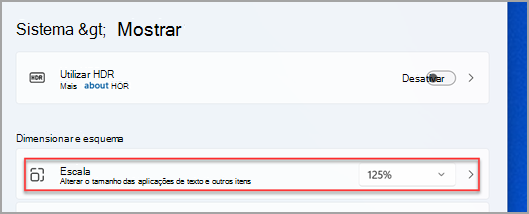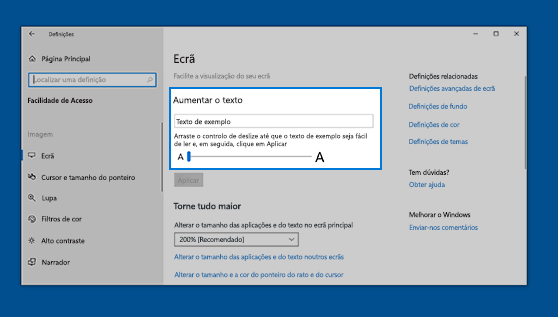Eis como pode alterar o tamanho do texto, das imagens e das aplicações no Windows 10.
Para alterar a sua apresentação no Windows, selecione Iniciar > Definições > Acessibilidade > Tamanho do texto. Para aumentar apenas o texto no ecrã, ajuste o controlo de deslize em Tamanho do texto. Para tornar tudo maior, incluindo imagens e aplicações, selecione Apresentar e, em seguida, selecione uma opção a partir do menu pendente junto a Escala.
Para ampliar ou reduzir partes do ecrã no Windows, utilize a Lupa. Para ativar a Lupa, prima a tecla do logótipo do Windows + Sinal de adição (+). Amplie, premindo continuamente a tecla do logótipo do Windows + Sinal de adição (+). Reduza, premindo a tecla do logótipo do Windows + Sinal de subtração (-). Para desativar a Lupa, prima a Tecla do Logótipo do Windows + Esc.
Eis como pode alterar o tamanho do texto, das imagens e das aplicações no Windows 10.
Para alterar a sua apresentação no Windows, selecione Iniciar > Definições > Facilidade de Acesso > Apresentar. Para aumentar apenas o texto no ecrã, ajuste o controlo de deslize em Aumentar o texto. Para tornar tudo maior, incluindo imagens e aplicações, escolha uma opção no menu pendente em Tornar tudo maior.
Para ampliar ou reduzir partes do ecrã no Windows, utilize a Lupa. Para ativar a Lupa, prima a tecla do logótipo do Windows + Sinal de adição (+). Amplie, premindo continuamente a tecla do logótipo do Windows + Sinal de adição (+). Reduza, premindo a tecla do logótipo do Windows + Sinal de subtração (-). Para desativar a Lupa, prima a Tecla do Logótipo do Windows + Esc.